Gedaan met laden. U bevindt zich op: Hoe teken, schrijf en typ je op een whiteboard in een Teamsvergadering? Vragen en antwoorden over Teams
Hoe teken, schrijf en typ je op een whiteboard in een Teamsvergadering?
In het whiteboard in Teams kan je tekenen, schrijven en gebruik maken van tekstvelden of notes.
Op een whiteboard tekenen of schrijven
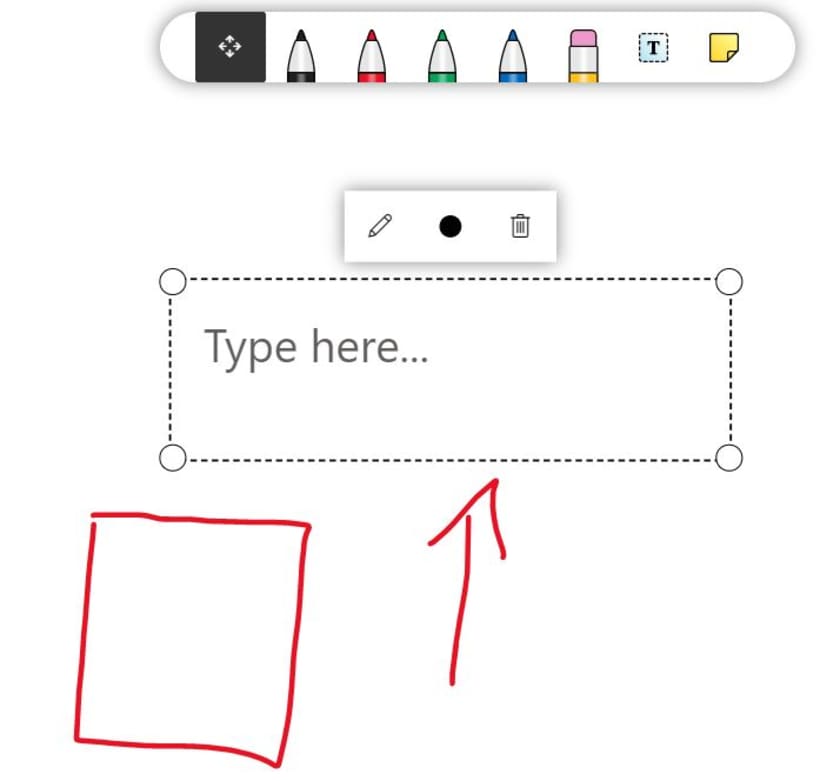
- Klik op de gewenste kleur pen en teken of schrijf vervolgens op het scherm.
- Om iets te wissen, selecteer je de Eraser. De Eraser herkent en wist objecten, geen delen hiervan.
De getekende pijl in onderstaande afbeelding bestaat uit drie “objecten” (drie lijnen). Je kan enkel de gehele pijl wissen, niet de afzonderlijke lijnen.
Een tekstveld toevoegen
- Om tekst te typen, selecteer je het Text-icoon in het menu. Er verschijnt een tekstveld in het whiteboard. Je kan het tekstveld aanklikken en naar een andere positie slepen.
- Verwijder het tekstveld door het te selecteren en op het prullenbak-icoon te klikken.
Een note toevoegen
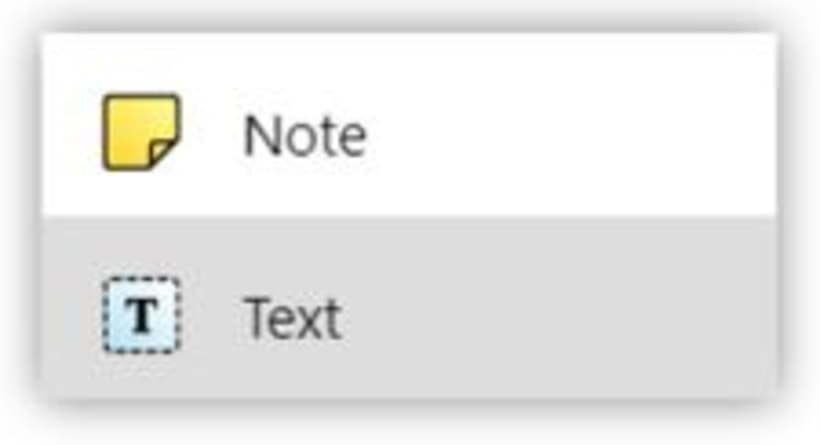
- Om een note (Post-It) toe te voegen, klik je op het gele Note-icoon in het menu. Er verschijnt een note in het whiteboard, met diverse kleuropties.
- Klik op de note om erop te tekenen of schrijven met de pen. De “inkt” zal samengevoegd worden met de note. Om tekst te typen, selecteer de note en type wanneer de cursor verschijnt.
- Verwijder de note door het te selecteren en op het prullenbak-icoon te klikken.
Tip
Om een specifiek gebied te selecteren zijn er verschillende manieren:
- Op een touchscreen, houd je de cursor lang ingedrukt
- Op een ander scherm, houd je de rechtermuisknop ingedrukt op de gewenste plek.
Kies voor Note of Text om op die plek in te voegen.
Meer info over Whiteboard
Vragen en antwoorden over Whiteboard
Nuttige video's (enkel toegankelijk voor werknemers Vlaamse overheid)
Voeg inhoud toe aan een whiteboard(opent in nieuw venster)